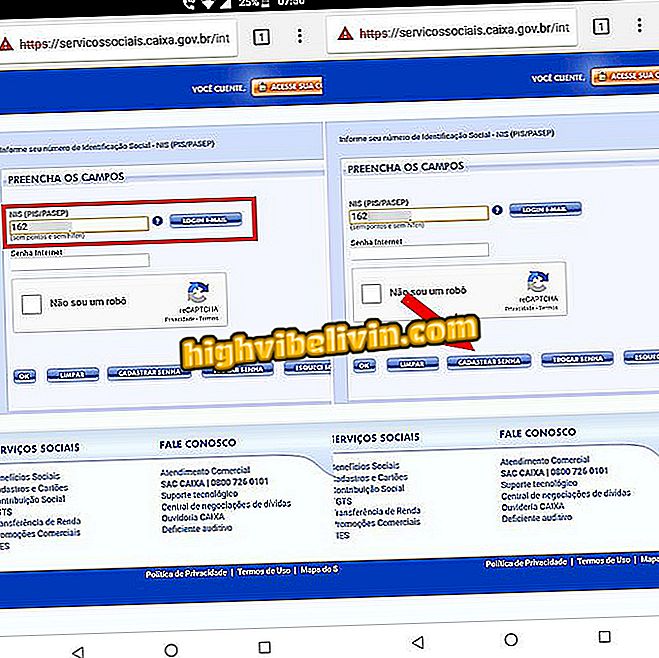Miten otat toisen kappaleen Oi-tilistä ja vaihdat vanhentumispäivää
My Hi on virallinen Oi-sovellus, joka tuo tärkeitä ominaisuuksia prepaid- ja postpaid-asiakkaille. Niille, joilla on tilisuunnitelma, sovelluksen avulla voit lähettää päällekkäisen tilin, tarkastella ja jakaa viivakoodin, käyttää yksityiskohtaista laskua ja muuttaa vanhentumispäivää muun muassa älypuhelimella. Palvelu toimii Androidissa ja iPhonessa.
Tässä opetuksessa opetamme sinulle tapa käyttää näitä resursseja. Menettely suoritettiin Android 7.1.1 -käyttöjärjestelmässä toimivalla Moto G5S Plus -sovelluksella. Näin voit käyttää MyOia ja hallita puhelimen suunnitelmaa puhelimitse.

Katso, miten tilin toinen raita, vaihtaa maturiteettia ja tarkastele yksityiskohtaista tiliä Hi-sovelluksessa
Mikä on 5G: Internetin pitäisi pysyä jopa 50 kertaa nopeammin kuin 4G: ssä
Oi: n kaksoiskappale, katso viivakoodi ja yksityiskohtainen tili
Vaihe 1. Asenna MyOi ja avaa sovellus. Ensimmäisissä näytöissä sovellus pyytää pääsyä puheluihin, tallennukseen ja sijaintiin. Jos hyväksyt, kosketa "Salli" -painiketta kussakin näytössä.

Omat kotiluvat Käyttöoikeuden aloitusnäytöt laitteeseen
Vaihe 2. Valitse suunnitelmatila (esim. Tai postitse). Koska tämä opetusohjelma on tarkoitettu maksettujen tilien muutoksiin, olemme valinneet tämän vaihtoehdon. Jos olet jo rekisteröitynyt My Hi -käyttöjärjestelmään, kirjoita CPF tai sähköpostiosoite, salasana ja paina "Enter". Muussa tapauksessa napauta "Luo tili" ja noudata annettuja ohjeita. Rekisteröinti edellyttää CPF-numeroa, koko nimeä, sähköpostiosoitetta ja salasanan luomista sekä vahvistusta siitä, että et ole tekemisissä robotin kanssa.

Hi-sovelluksen sovelluksen sisäänkirjautuminen
Vaihe 3. Oma Hi näyttää pääikkunana "Oma tuotteet" -työkalun, jossa luetellaan kaikki sopimuksen kohteena olevat palvelut. Voit noutaa päällekkäisen tilin tai tarkastella lipun viivakoodia napauttamalla vasemman yläkulman kolmea viivaa ja valitsemalla "Tilit".

Polku My Hi -palvelun tilivalikkoon Android-sovelluksessa
Vaihe 4. Hi Hi näyttää laskut, jotka on tilattu eräpäivään mennessä, sekä tilat "Maksettu" tai "Avoin". Anna haluamasi tili ja lataa tiedosto valitsemalla "Yksityiskohtainen tili PDF: ssä".

Hi Hi -sovelluksen Hi Hi yksityiskohtainen latauslinkki
Vaihe 5. PDF: n kaksi ensimmäistä sivua ovat tilin yhteenveto, joka on muotoiltu samalla tavalla kuin kotona toimitettu painettu versio. Kolmannesta sivusta tiedosto näyttää linkkien, tekstiviestien ja internetin käytön yksityiskohtaisen tilin

PDF, jossa on yksityiskohtainen Oi-tili, jonka mobiilisovellus on ladannut
Vaihe 6. Liu'uta viivakoodi näyttöön. Voit kopioida numeron leikepöydälle tai "Jaa" koskettamalla "Kopioi koodi", jos haluat lähettää numeron toiseen sovellukseen. Jos sinulla on pankkisovelluksesi asennettuna, voit vielä suorittaa "Maksaminen pankkisovelluksella" -painikkeen, kun haluat suorittaa tapahtuman.

Oin laskun viivakoodiasetukset älypuhelinsovellukselle
Oi: n eräpäivän muuttaminen
Vaihe 1. Siirry "Oma tuotteet" -näyttöön ja valitse suunnitelma. Liu'uta näyttö alas ja kosketa sitten "Muuta eräpäivää" -toimintoa.

My Hi: n puhelinsuunnitelman vanhentumispäivämuutos
Vaihe 2. Napauta kenttää "Valitse uusi päivämäärä" ja valitse jokin sovelluksen tarjoamista vaihtoehdoista.

Sovellus valitsee uuden eräpäivän suunnitelman Oi-suunnitelmasta
Vaihe 3. Paina "Jatka" -painiketta. Sovellus näyttää yhteenvedon uudesta asetuksesta. Jos haluat soveltaa muutosta eräpäivään, kosketa "Vahvista".

Oi-tilin vanhentumispäivän muuttaminen mobiilisovelluksen kautta
Mikä lentoyhtiö on paras 4G Brasiliassa? Käyttäjien mielipiteet foorumista.